浏览器缓存太多怎么办?Windows之家教您如何清理浏览器缓存
分类:windows7教程 发布时间:2013-04-18 12:37:31
Windows之家(www.163987.com):今天Windows之家小编教大家如何清理IE浏览器缓存。现在市场上有众多的浏览器,常用的包括:火狐浏览器,谷歌浏览器,IE浏览器等。浏览器用一段时间后会觉得打开网页缓慢或不能正常打开,这是缓存的问题。现在小编告诉大家操作方法:
以IE9为例,IE10.IE8.IE7等也适用
1.打开IE浏览器,在浏览器的右上角选择工具(齿轮状的图标),选择下拉框下的“Internet选项”。如(图一)
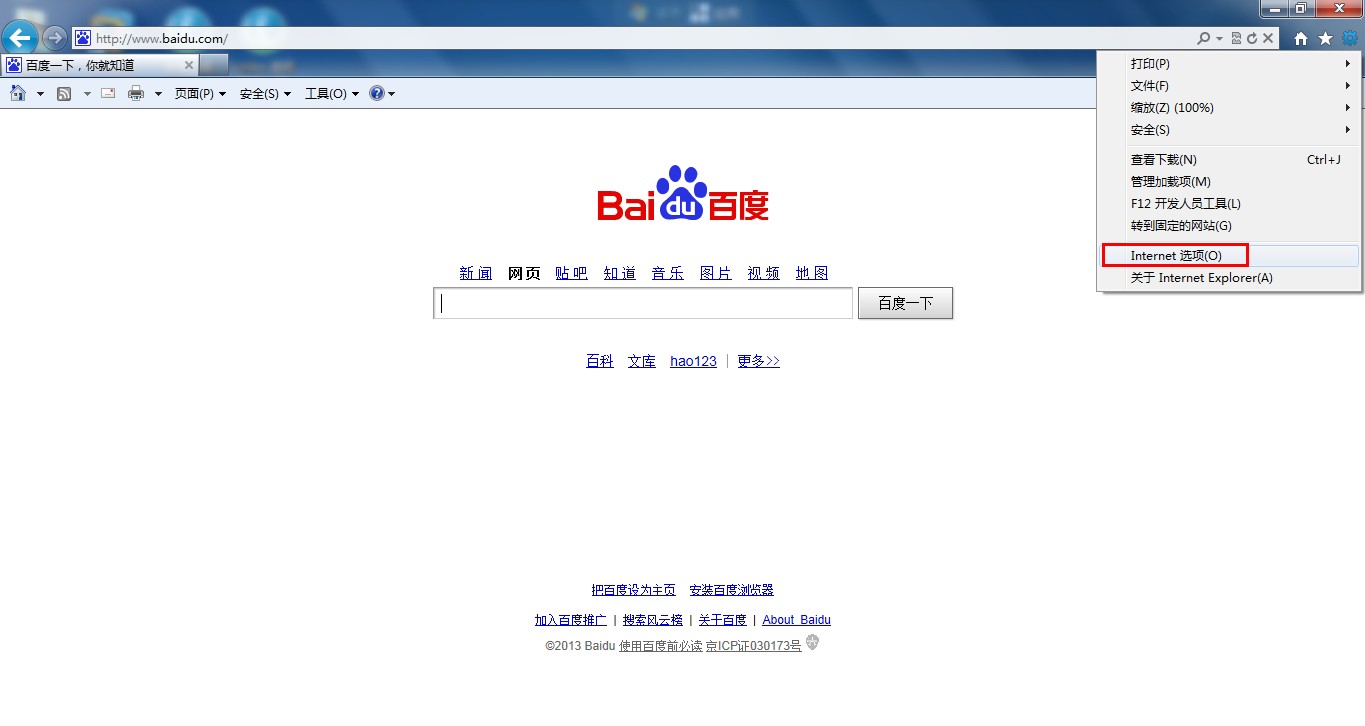
2.Internet选项点开后点击中部位置的"删除"按钮。如(图二)
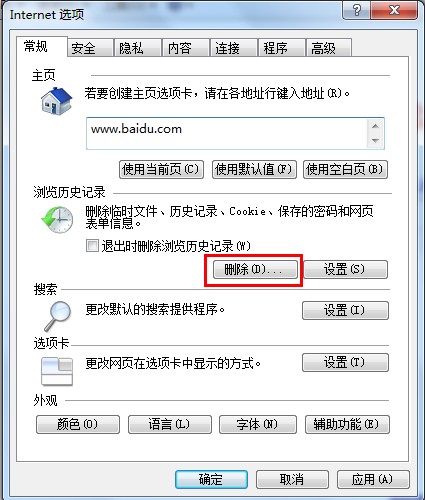
3.勾选您需要删除的选项,这里包含:收藏夹数据、cookies、下载记录等。根据你的实际勾选即可,完成后点击删除。这样您的缓存记录就删除了。如(图三)
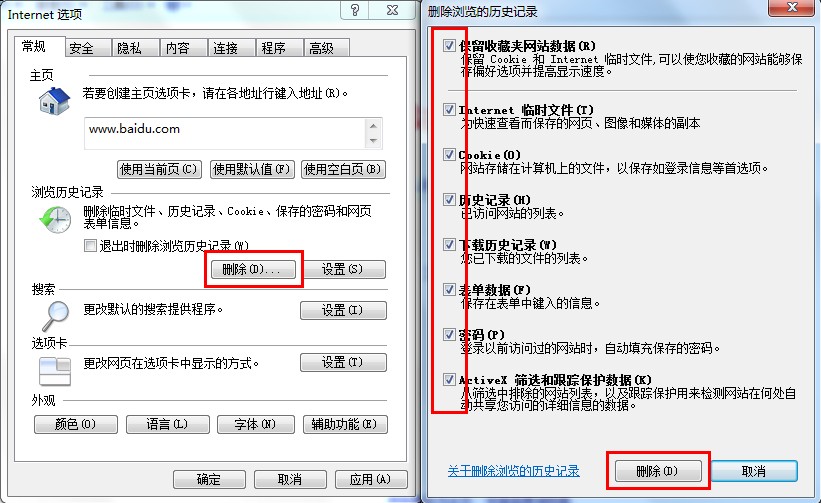
4.如果您想每次关闭浏览器都删除缓存记录的话,请看(图四)就能满足您的要求
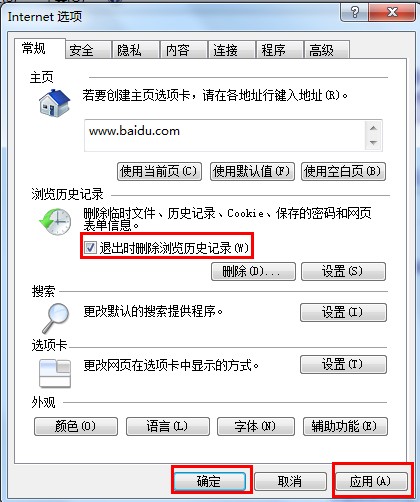
教程大致如此,火狐浏览器,谷歌浏览器等也是可以清理缓存的,操作方法跟IE浏览器的方法相近,各位如果有兴趣可以尝试下。






 立即下载
立即下载







 魔法猪一健重装系统win10
魔法猪一健重装系统win10
 装机吧重装系统win10
装机吧重装系统win10
 系统之家一键重装
系统之家一键重装
 小白重装win10
小白重装win10
 杜特门窗管家 v1.2.31 官方版 - 专业的门窗管理工具,提升您的家居安全
杜特门窗管家 v1.2.31 官方版 - 专业的门窗管理工具,提升您的家居安全 免费下载DreamPlan(房屋设计软件) v6.80,打造梦想家园
免费下载DreamPlan(房屋设计软件) v6.80,打造梦想家园 全新升级!门窗天使 v2021官方版,保护您的家居安全
全新升级!门窗天使 v2021官方版,保护您的家居安全 创想3D家居设计 v2.0.0全新升级版,打造您的梦想家居
创想3D家居设计 v2.0.0全新升级版,打造您的梦想家居 全新升级!三维家3D云设计软件v2.2.0,打造您的梦想家园!
全新升级!三维家3D云设计软件v2.2.0,打造您的梦想家园! 全新升级!Sweet Home 3D官方版v7.0.2,打造梦想家园的室内装潢设计软件
全新升级!Sweet Home 3D官方版v7.0.2,打造梦想家园的室内装潢设计软件 优化后的标题
优化后的标题 最新版躺平设
最新版躺平设 每平每屋设计
每平每屋设计 [pCon planne
[pCon planne Ehome室内设
Ehome室内设 家居设计软件
家居设计软件 微信公众号
微信公众号

 抖音号
抖音号

 联系我们
联系我们
 常见问题
常见问题



